Konversi ADE menjadi XLS
Cara mengonversi file ADE Microsoft Access ke format XLS Excel menggunakan fitur ekspor Access.
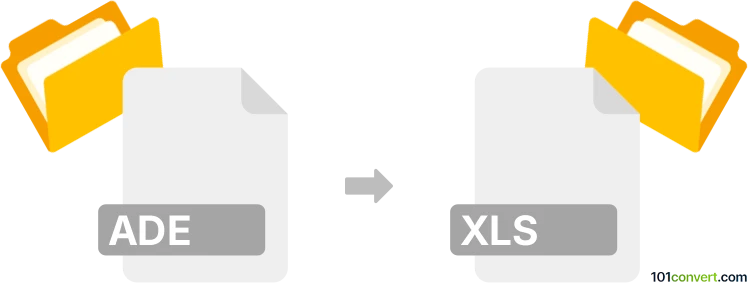
Bagaimana mengkonversi ade ke xls berkas
- Lainnya
- Belum ada peringkat.
101convert.com assistant bot
22j
Memahami format file ADE dan XLS
ADE files adalah file ekstensi proyek Microsoft Access, biasanya digunakan untuk menyimpan informasi proyek Access yang sudah dikompilasi. File ini dibuat dari file proyek Access (ADP) dan berisi kode VBA dalam format terkunci dan tidak dapat diedit. Mereka terutama digunakan untuk melakukan deploy aplikasi Access tanpa mengekspos kode sumber.
XLS files adalah dokumen spreadsheet yang dibuat oleh Microsoft Excel. Mereka menyimpan data dalam bentuk tabel, mendukung rumus, grafik, dan pemformatan. XLS adalah format yang banyak digunakan untuk analisis data, pelaporan, dan berbagi informasi yang terstruktur.
Kenapa mengonversi ADE ke XLS?
Mengonversi ADE ke XLS berguna ketika Anda perlu mengekstrak data dari proyek Access yang sudah dikompilasi dan menganalisis atau membagikannya di Excel. Karena file ADE terkunci, konversi langsung tidaklah mudah; Anda harus terlebih dahulu mengakses data di dalam Access dan kemudian mengekspornya ke Excel.
Cara mengonversi ADE ke XLS
- Buka file ADE di Microsoft Access: Luncurkan Microsoft Access dan buka file ADE Anda. Perlu dicatat bahwa Anda tidak dapat mengedit kode VBA di file ADE, tetapi Anda dapat melihat dan mengekspor data.
- Ekspor tabel atau query ke Excel: Pilih tabel atau query yang ingin diekspor. Pergi ke tab External Data, lalu pilih Export → Excel.
- Konfigurasi pengaturan ekspor: Pada dialog ekspor, pilih folder tujuan dan nama file. Pastikan tipe file diset ke XLS (atau XLSX untuk versi Excel yang lebih baru). Klik OK untuk menyelesaikan ekspor.
- Buka file XLS yang diekspor: Temukan file yang diekspor dan buka di Microsoft Excel untuk memverifikasi data.
Perangkat lunak terbaik untuk konversi ADE ke XLS
- Microsoft Access: Alat paling andal untuk membuka file ADE dan mengekspor data ke format Excel.
- Microsoft Excel: Digunakan untuk membuka dan memproses lebih lanjut file XLS yang diekspor.
- Pengonversi online: Tidak ada pengonversi online langsung untuk ADE ke XLS karena sifat proprietary dan hasil kompilasi dari file ADE. Selalu gunakan Microsoft Access untuk konversi ini.
Tips dan pertimbangan
- Pastikan Anda memiliki izin yang diperlukan untuk membuka dan mengekspor data dari file ADE.
- Jika hanya memiliki file ADE dan bukan file ADP asli, Anda tidak dapat memodifikasi proyek atau kode, hanya mengekspor data.
- Untuk ekspor batch, pertimbangkan mengotomatisasi proses dengan macro Access atau skrip VBA.
Catatan: Catatan konversi ade ke xls ini tidak lengkap, harus diverifikasi, dan mungkin mengandung ketidakakuratan. Silakan pilih di bawah ini apakah Anda merasa informasi ini bermanfaat atau tidak.